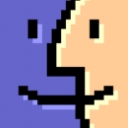nfinite Algebra 1是一款专业的代数测验生成评估工具。代数测验生成评估软件中的佼佼者nfinite Algebra 1。软件为用户提供控制间距,定制方向,自定义问题,编辑问题,图形,图形纸张,文本,纸张尺寸和边缘,数学编辑工具等,并填写您所学到的编辑界面,您可以快速通过富编辑工具编辑编辑窗口上的代数测试问题,使用此工具,数学可以以极其简单的方式快速创建一个测试纸,并允许用户尺寸纸张尺寸,调整排版等参数进行调整,有不需要辅助排版,这是非常方便和实用的。在这里,您可以分享裂缝版本,您可以免费使用它,您需要它下载它!
安装方法:
1,下载并提取软件,双击Unzip软件包中的安装程序进入以下Infinite代数1安装向导,单击[下一步]。
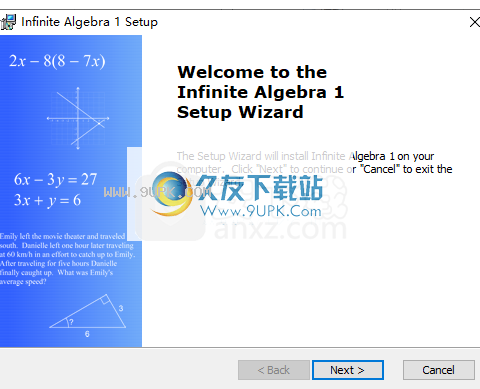
2,阅读Infinite代数1 - 单一最终用户许可协议,检查[I接受许可协议中的术语的选项,然后单击[下一步]。
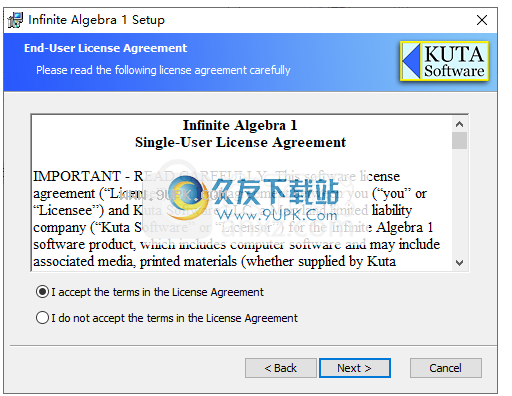
3,选择安装位置,默认为C:\ Program Files(x86)\ Kuta软件LLC \ Infinite代数1-Single \如果需要更改安装文件夹,请记住安装目录,这方便以下裂缝。
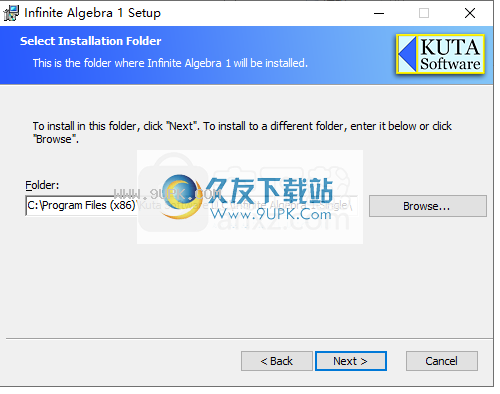
4,准备安装,单击[安装]按钮开始安装。
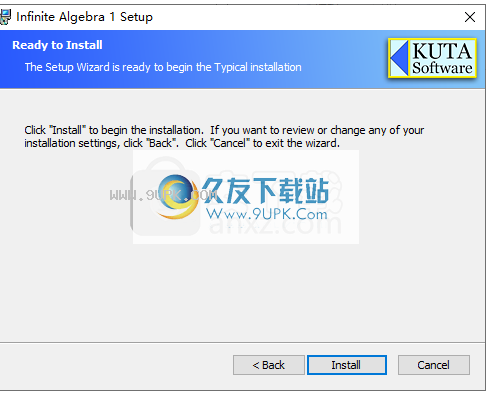
5,安装完成,取消[启动无限代数1]的选项,单击[完成]以结束安装。
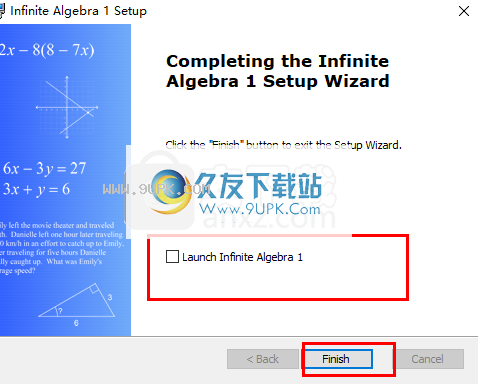
6.打开解压缩包中的“破解”文件夹,然后将“无限1.exee”复制到软件安装目录,默认安装目录是C:\ Program Files(x86)\ Kuta软件LLC \ Infinite代数1-单\,如果更改了安装目录,将其复制到相应的安装目录。
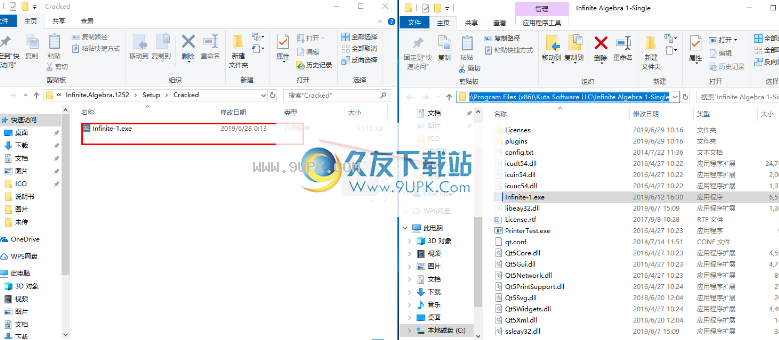
7.以下目标弹出有一个名为Infinite-1.exe的文件,选择[替换文件]。
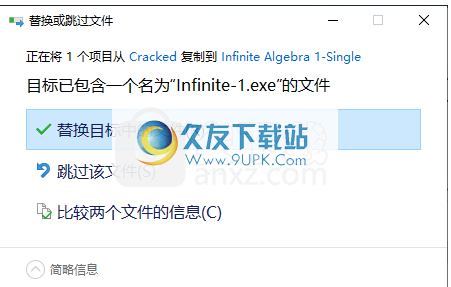
8.运行无限代数1,这次是注册版本,用户可以免费使用它。
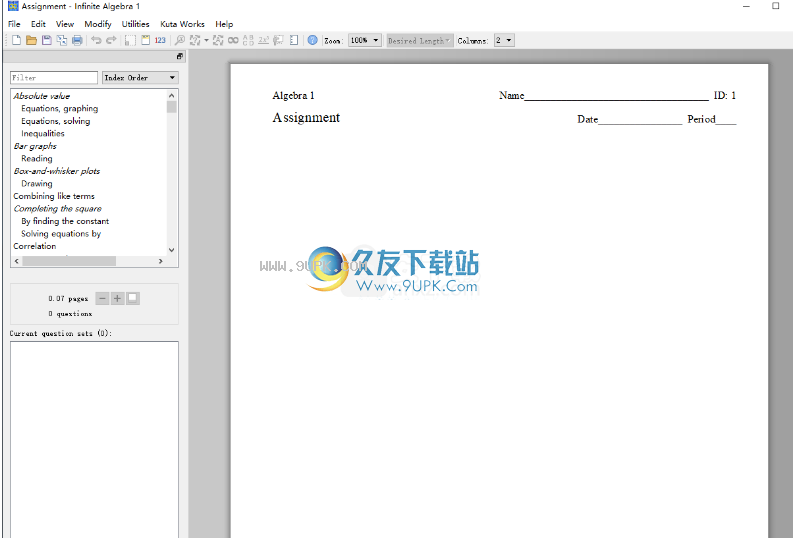
使用说明:
打印多个版本
只要您选择打印作业,您可以打印多个版本。单击“打印”后,输入要打印的所需数量。选择您想要创建新版本的方式。您可以选择打印作业,回答问题或两者。如果要打印答案表,则可以启用选项框以应对问题。
底部有一个“保存每个新版本”选项。如果选择此选项,则每个新版本的打印版将保存到磁盘。文件名的其他版本是s
AME作为原始版本的文件名,但版本号被添加到最后。
注意:如果不更改任何这些打印选项,则将打印作业版本,并在上下文中打印答案。
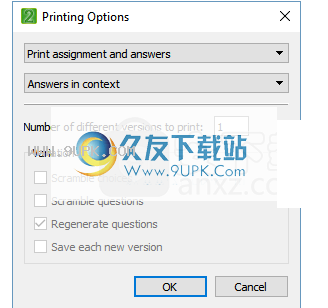
重新生成所有问题
此功能在您的工作中重新创建所有问题。该计划将使用相同的标准创建新问题。每个群体的问题确保彼此不同。两个不同的集合中的问题可能是相同的。自定义问题不会自动重新生成,需要手动更改。
如果您不想重新生成工作中的所有问题,可以:
再生一个问题集:
右键单击问题集。选择“再生此集”。
单击列表中设置的问题以突出显示它,然后按Alt + Space(选项+ Mac的空间)。
重新生成问题:单击分配预览的问题以突出显示问题,然后按空格栏。
再生多问题:按住Ctrl键(MAC的命令键),然后单击要更改的问题。按拆分以重新生成突出显示的问题。
演示视图
演示视图是在教学期间使用LCD投影仪和其他显示系统的教师的理想选择。该软件在屏幕上显示1-4个问题,老师解释了如何解决它们或与他/她的课程讨论它们。
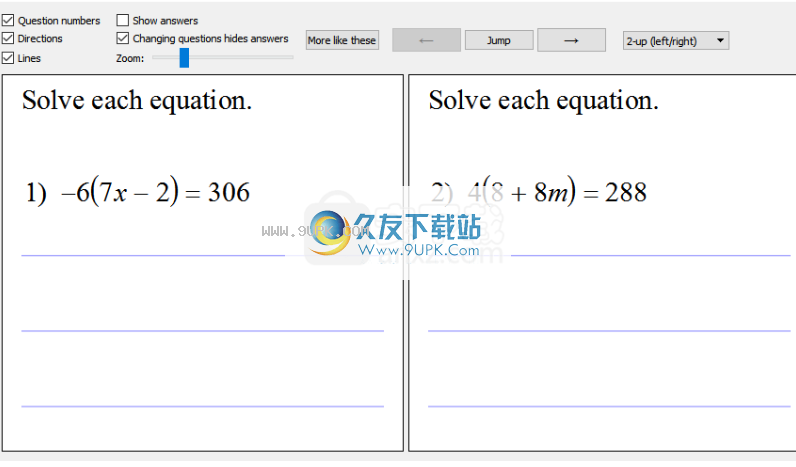
选项
问题编号 - 显示或隐藏问题编号。
路线 - 显示或隐藏路线(如果有的话)。
行 - 显示或隐藏可能有用以解决问题的行。
显示答案 - 显示或隐藏问题的答案。
更改问题隐藏答案 - 当您跳转或浏览到其他问题时,所有答案都会隐藏。
缩放 - 移动滑块以增加或减少屏幕上的问题的大小。
跳跃 - 快速跳转到特定问题。完成工作时非常有用
更像这些按钮:
允许您从相同参数的演示视图生成新问题。
如果您喜欢新问题,可以替换旧问题,或将它们添加到当前分配。
如果没有,您可以丢弃它们并保留您的任务。

偏好设置
禁用提醒
我们建议您在夏季之前停用学校计算机上的软件。您可以在此设置您要提醒的日期。
分配
选择将多个分配合并到文档的默认设置中。您可以告诉始终结合类似类型的问题,端到端插入文档的过程,或者要求您在每次分配时选择。
线大胆
此选项控制图形和图表中的线厚度和黑暗。如果问题太轻而且无法复制,请增加粗体。
网络设置
如果您的学校使用网络代理,则此选项允许您配置代理设置。
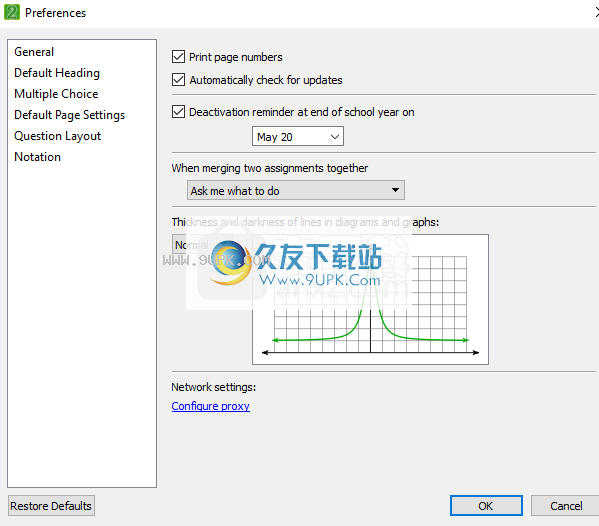
软件功能:
一个高度直观和有用的应用程序允许您创建一个自定义代数工作表,这些工作表涵盖了大多数数学微积分领域。
Infinite代数1为数学量身定制,它是一个方便的软件,可以帮助您生成包含各种数学问题和方程的测试。应用程序需要稳定的互联网连接以正常工作
此程序允许您创建一个工作表,其中包含涵盖各种方程和数学定理的各种数学测试。这样,您不必手动编写和写入电子格式,因为此任务需要很多时间,特别是如果您需要测试每个学生。为此,您需要各种各样的练习和问题。
因为如果存在相同的问题,应用程序可以生成其他版本,您可以专门为每个学生创建自定义测试。
直观的数学工作创造者
无限代数1为您提供高效而方便的方式,您可以为您的学生创建数学考试,无论他们的数学培训和理解如何。每个创建的工作表都可以在现场重新排列,以便您可以在没有昂贵的情况下生成专业考试。
此外,您还可以将任何创建的工作表及其答案表作为PDF导出为PDF,这是文档打印的理想格式。这样做允许您轻松纠正学生的考试并进行适当的分数。
总而言之,无限代数1可以帮助那些想要磨练他们数学理解和教师的人,以创建覆盖大多数代数定理和方程的测试测试。这些问题具有各种困难,这意味着它们可以轻松测试先进或小学生。
软件功能:
所有问题更改为免费答复
此功能更改分配给免费回复的所有问题。如果您只想将一些问题更改为免费回复,请使用以下提示:
要更改问题集:右键单击问题集。选择“更改为免费回复”。
要更改一个问题:右键单击此问题。选择“更改为免费回复”。
要更改多个问题:按住Ctrl键(MAC的命令键),然后单击要更改的问题。然后右键单击其中一个突出显示的问题,选择“更改为免费回复”。
创建自定义问题:
双击主题列表中间或列表中间的“自定义问题”或“自定义问题”。
对于“问题文本”,键入您想要问题的内容。任何数学表达式都应放在方括号[]中。请参阅数学格式文本。
在右侧提供的框中输入答案。如果您没有提供答案,程序将使用默认零作为答案。
如果需要,请在其他框中输入其他选项。
注意:为了防止两个选择,程序拒绝等同于另一种选择,即使它们“看”差异。例如,[2x + 2]和[2(x + 1)]是等效的,因此仅显示一个。另一个将变为零。要覆盖此功能,请在其中一个表达式之后添加一个或多个空格,例如“[2x + 2]和”[2(x + 1)]。
如有必要,请在框中的框中输入路由。输入文本后,框将变为绿色,如以下示例所示,方向已更改为“回答以下问题”。请让您推理。“
编辑问题
您可以编辑自动生成的大部分问题。双击问题以显示您可以编辑问题和选项的窗口。没有括号包围的文字将以数学方式格式化。学习如何以数学格式输入文本。
并非所有问题都可以编辑。如果问题文本或任何选项包含图形,行图,形状,图表或跨越/划线/粗体/粗体文本,则无法编辑。
编辑问题可能会改变其精确格式。例如,改变问题(例如,16÷4)中的数字也将将句号符号改为分数栏。对于诸如此类的问题,在接受而不是编辑之前,可以更轻松地重新生成问题。为此,请单击Highligh的问题
t it,然后按空格栏直到可以接受问题。
图形和图形纸用实用程序
图和图形纸张实用程序允许您创建物理(英寸或CM)和逻辑(最大和最小x和y)的任何图形,最多四个对象(功能,不等式,形状等)。您可以使用此效率打印图形并将其附加到手工制作的项目或工作中。要在工作中包含图表,请使用自定义问题函数。
打印菜单项允许您在页面上“尽可能多地打印图形...”或“打印图形”或“打印”页面上的估计图形的数量为81/2× 11个纸张最小宽度为0.英寸。实际结果可能因打印机,纸张尺寸和页面方向的实际最小边缘而异。
数学格式的文本
自定义问题,选项和指令可以包含数学格式的文本。将方形括号放在Text []周围,应以数学方式解释和格式化。数学格式中的文本可以包括表达式,方程,不等式,矩阵,综合不等式,有序,有序的三联网,求和,求和,下标,希腊字母,限制,衍生物,积分和函数。
分配
此功能允许您将多个保存的分配合并为一个。合并功能将分组类似的问题,而单个问题保持不变。重新生成工作以创建新问题。
您可以组合多个产品的分配(即,将无限代数1分配给无限几何),但您必须使用1.45或更高,并且您必须使用1.45或更高才能节省分配。
组合合并和比例可以从存档作业创建,以创建注释表,测验和测试。
您可以在首选项中设置默认合并模式。
改变纸张尺寸和边际
您可以在打印机支持的任何尺寸纸上打印分配。可以在肖像或横向打印作业。您还可以更改您的工作的当前边际。要访问这些选项,请选择文件>页面设置...
要更改默认边距(每个新分配的边距),请转至“修改”>首选项“...
显示/隐藏所有答案
此功能介于之间:无需答案,显示答案。对于具有图形或图表的问题,答案显示在图表或图表中(在上下文中)。否则,答案显示在右侧或以下问题上。当您选择“上下文中的打印答案”时,在屏幕上显示答案的方式是分配答案表的打印方。











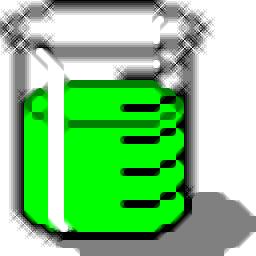

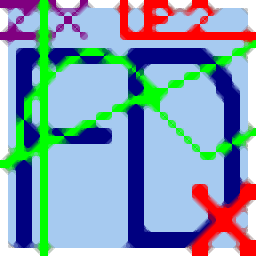
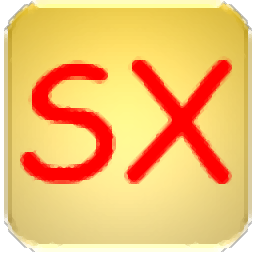
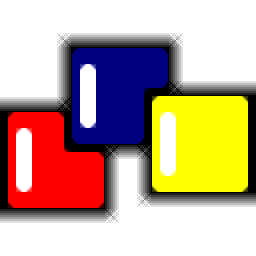
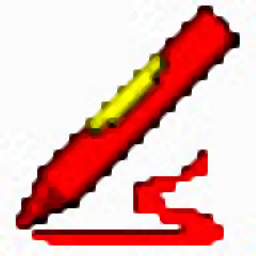
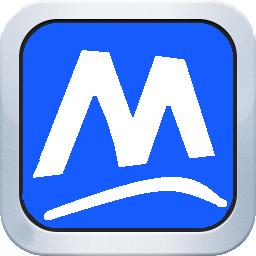
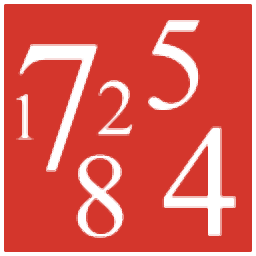


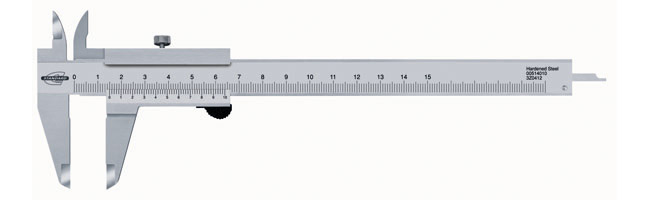
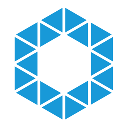


![中学物理动画库 1.0免安装版[初高中物理动画视频获取器]](http://pic.9upk.com/soft/UploadPic/2013-7/20137168572041648.gif)